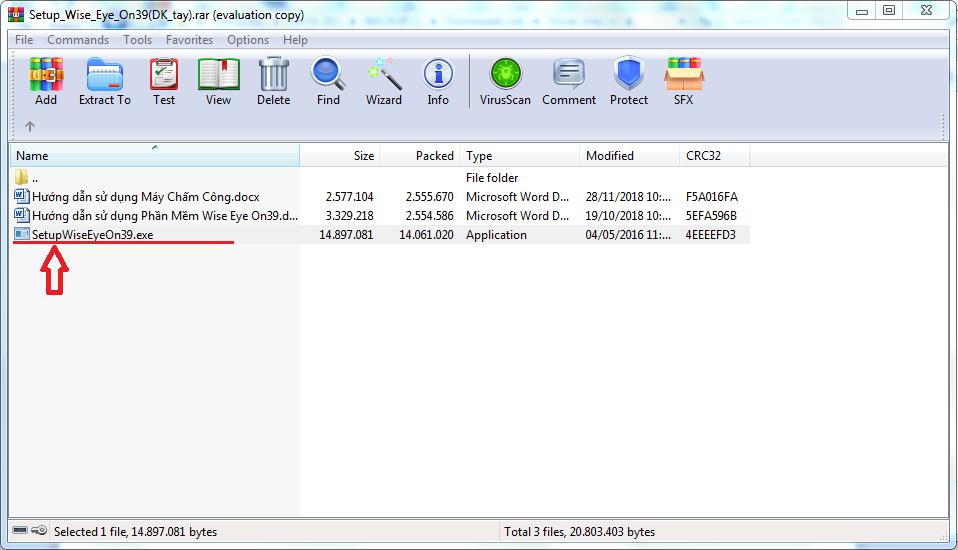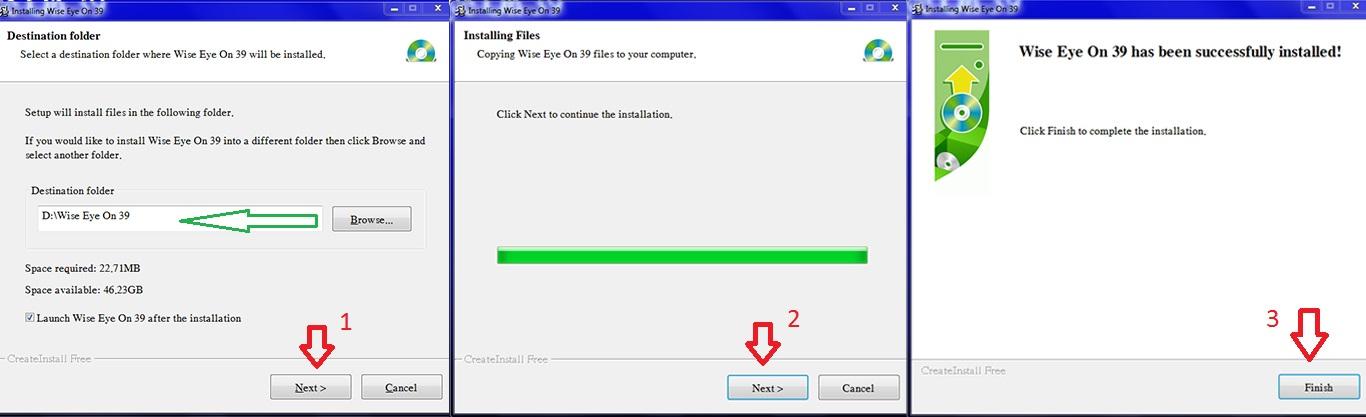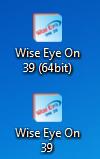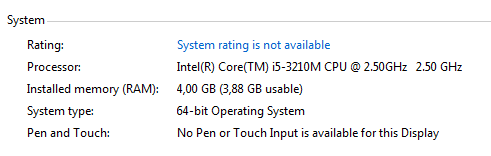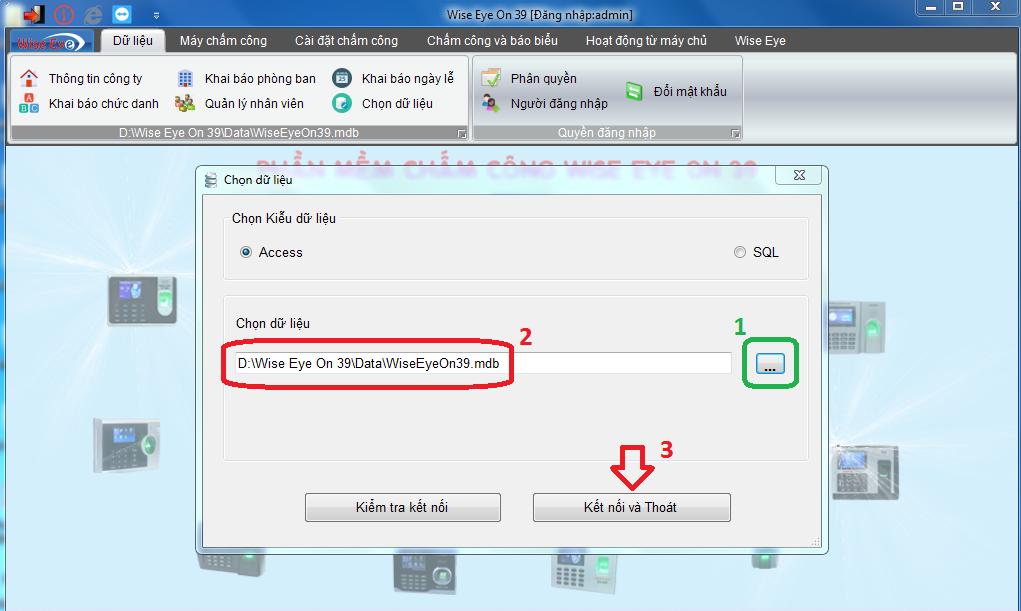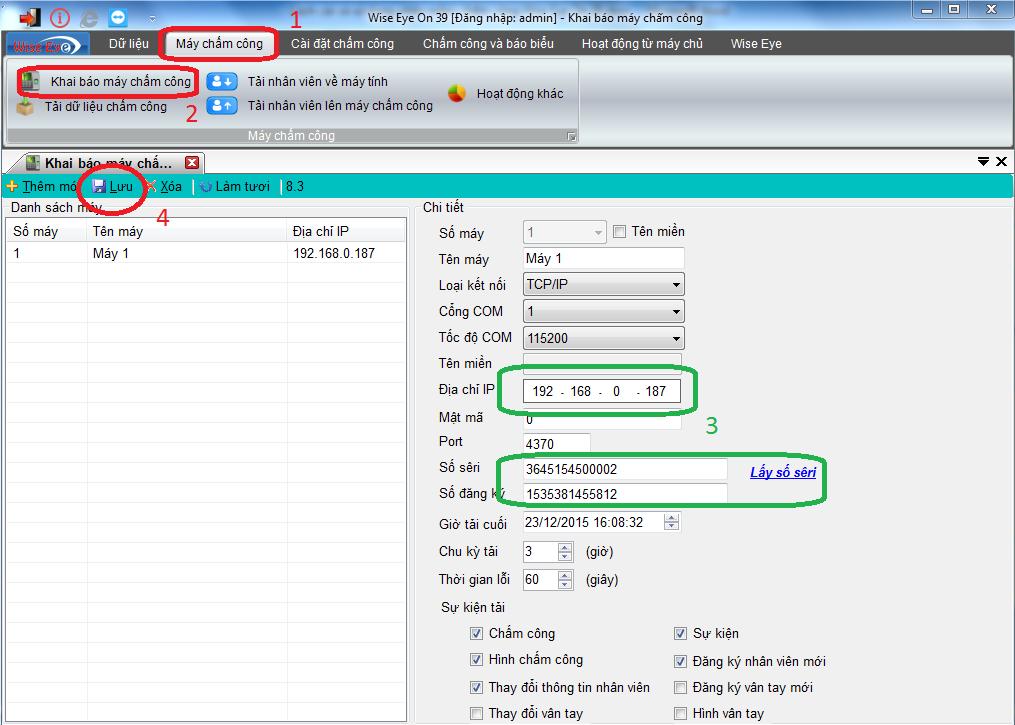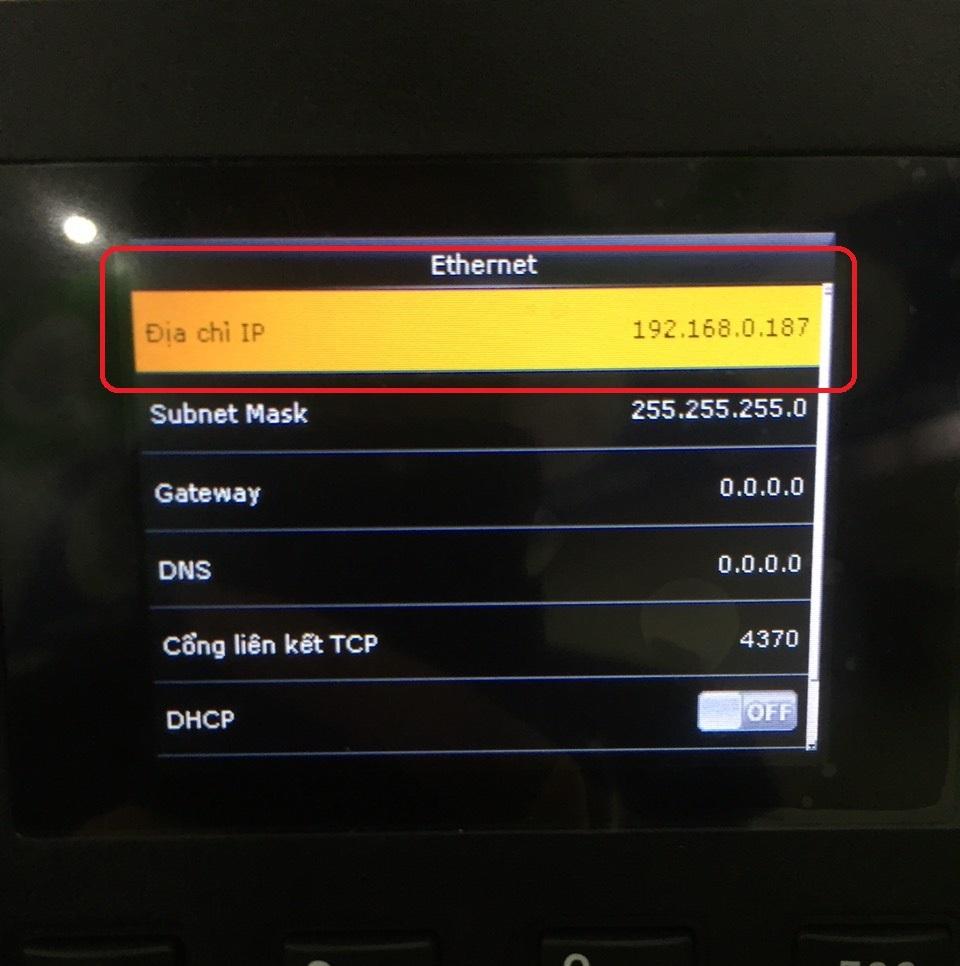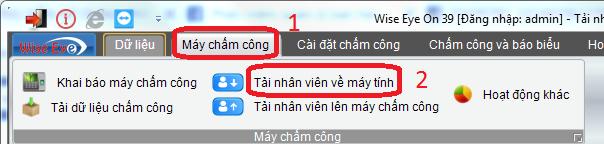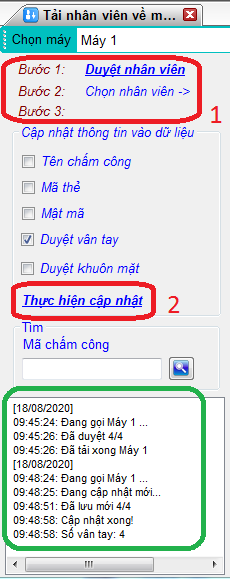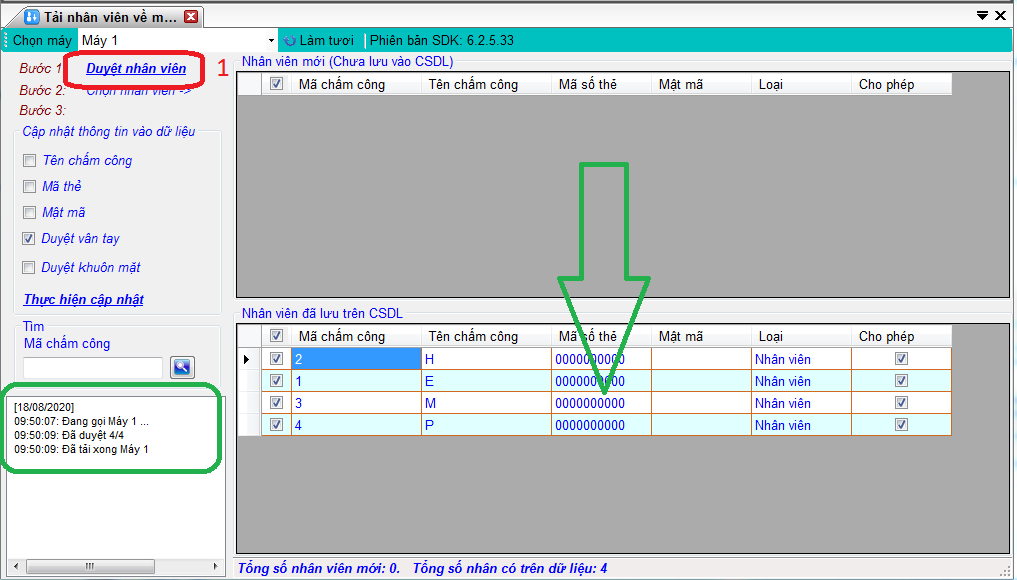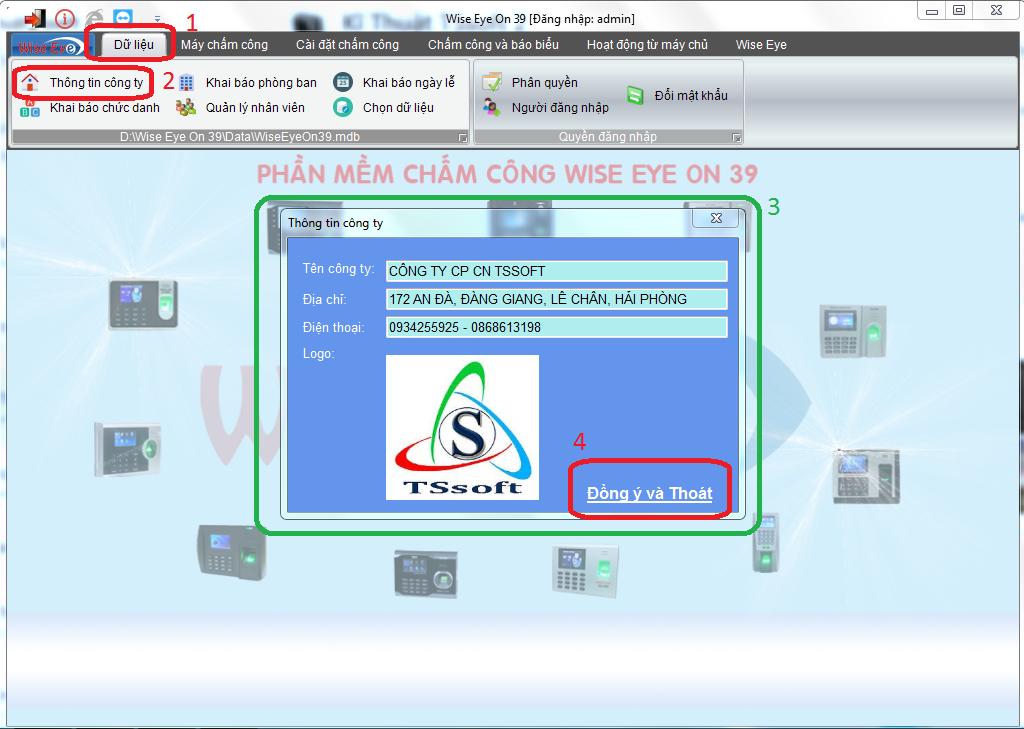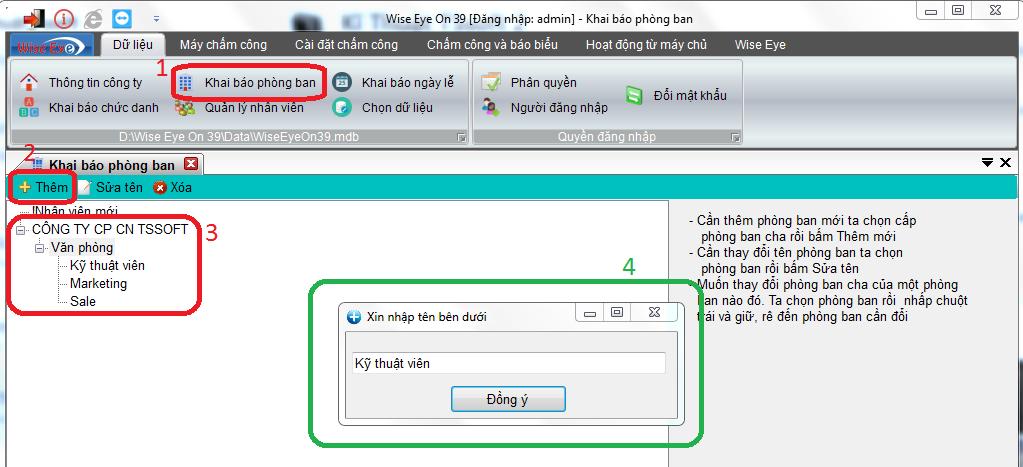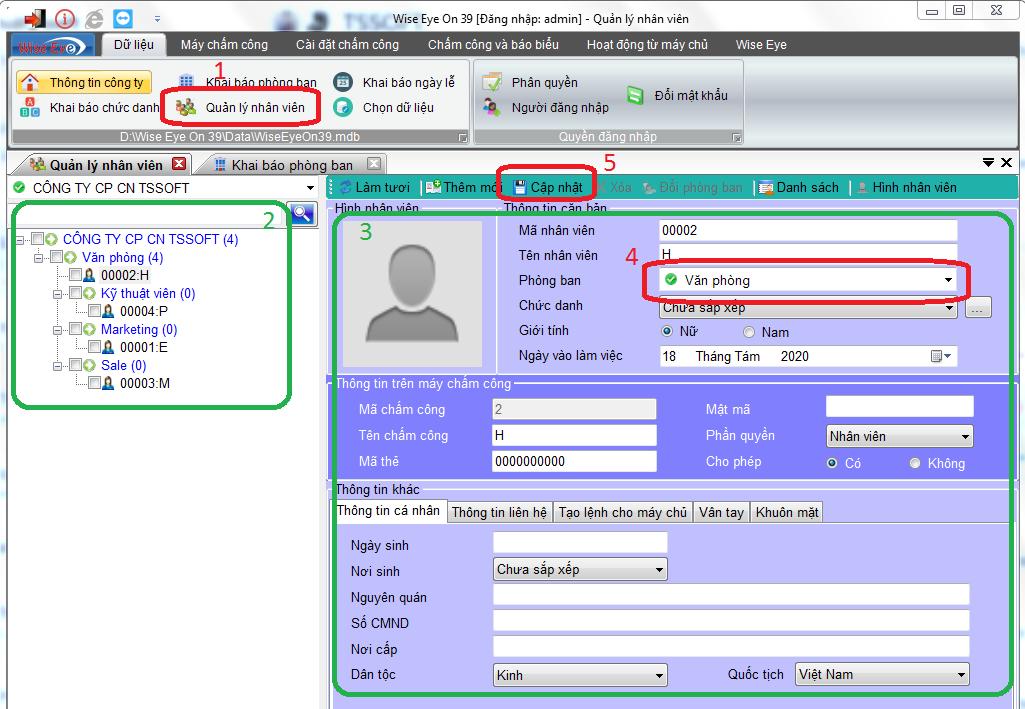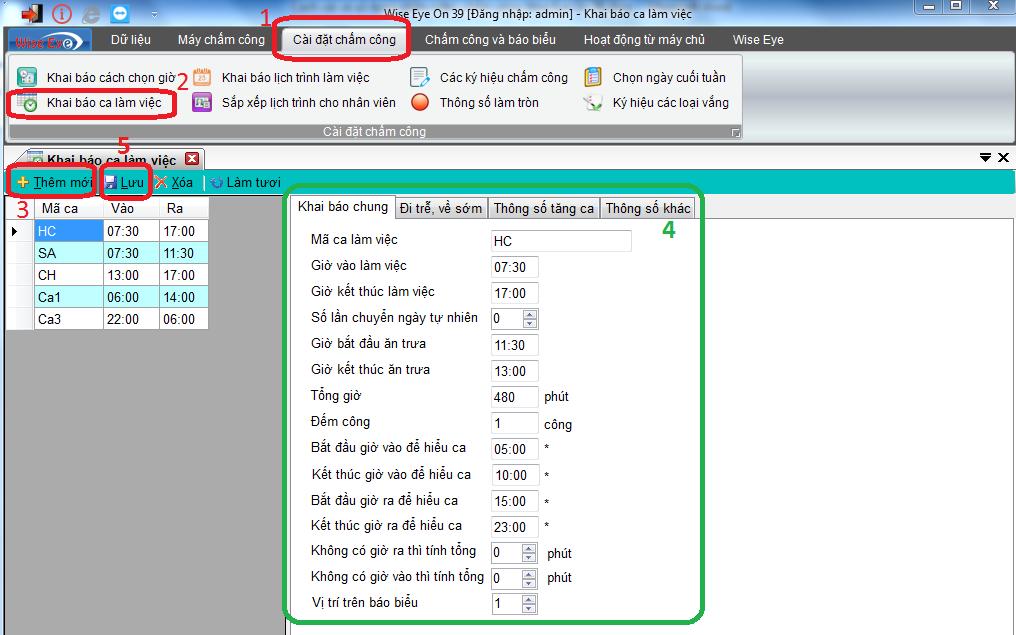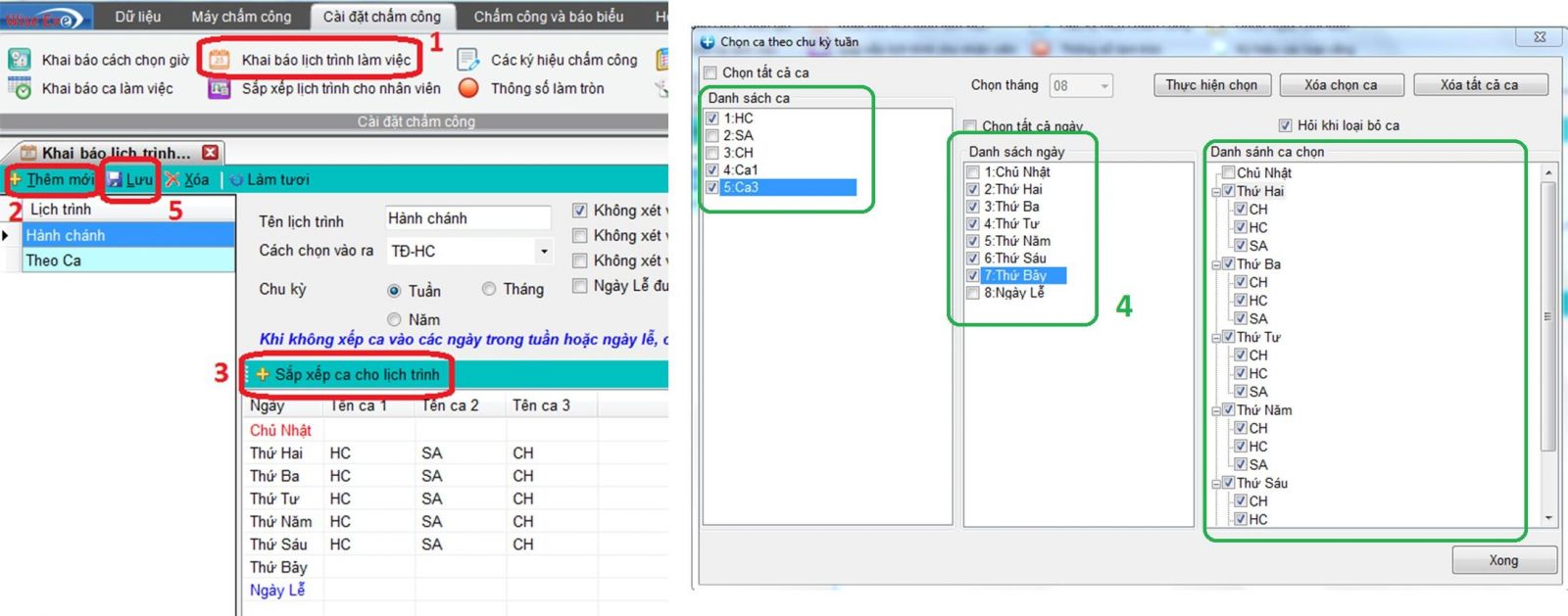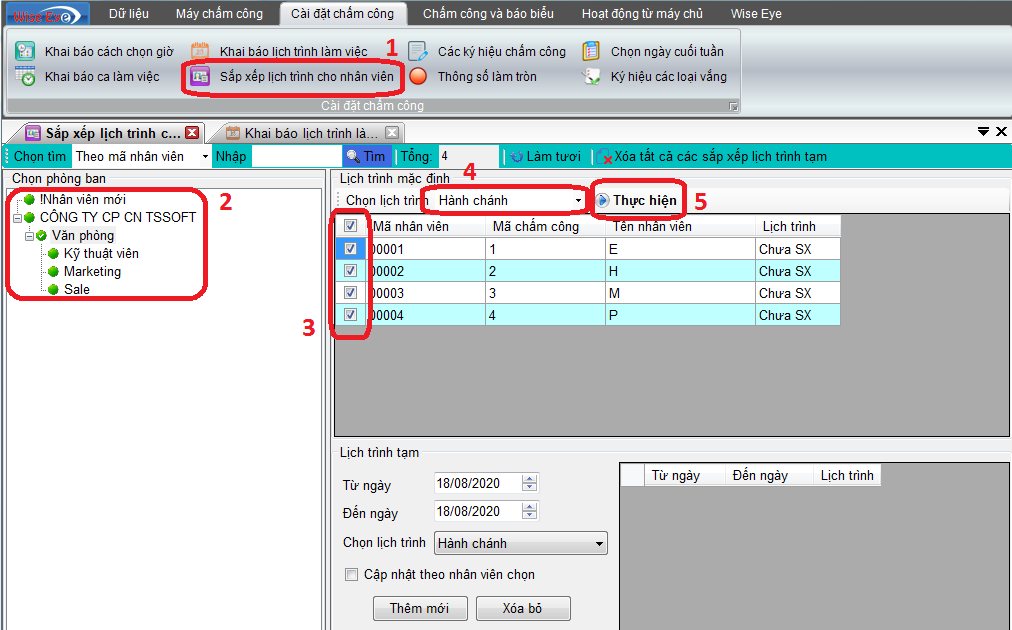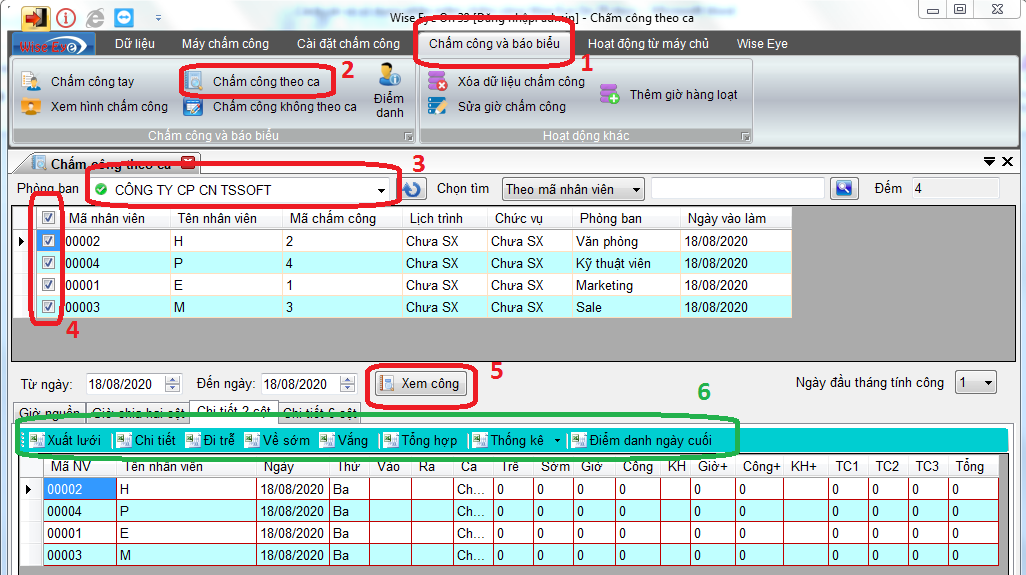Thời gian đăng : 26-08-2019 03:33:32 | Lượt xem: 5814
Ứng dụng công nghệ vào quản lý và kinh doanh đang ngày càng phổ biến và được nhiều chủ cửa hàng tin tưởng lựa chọn. Một trong những giải pháp tối ưu nhất đó chính là sử dụng phần mềm quản lý bán hàng. Tân Thành Công chính thức phát hành bộ cài phần mềm quản lý phù hợp với nhiều mô hình kinh doanh khác nhau như : Shop, siêu thị, cửa hàng thời trang, quán ăn, nhà hàng, bar, karaoke, cafe, khách sạn... phiên bản mới với nhiều cải tiến, bổ sung các tính năng vượt trội. Chính vì vậy, để hỗ trợ các quý khách hàng thuận tiện trong việc trải nghiệm tất cả các phần mềm trên, dưới đây Tân Thành Công sẽ hướng dẫn tải phần mềm quản lý bán hàng miễn phí, dùng thử phiên bản mới nhất Tân Thành Công. MSI 2022.